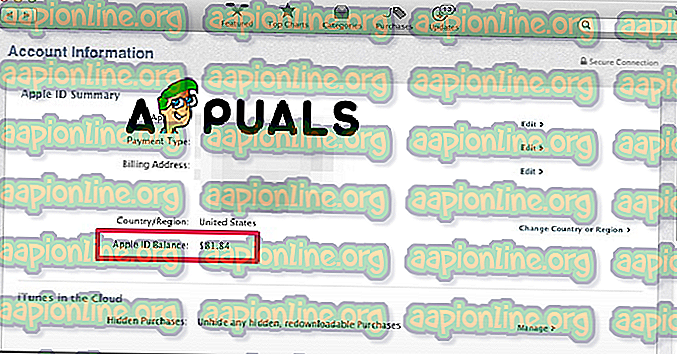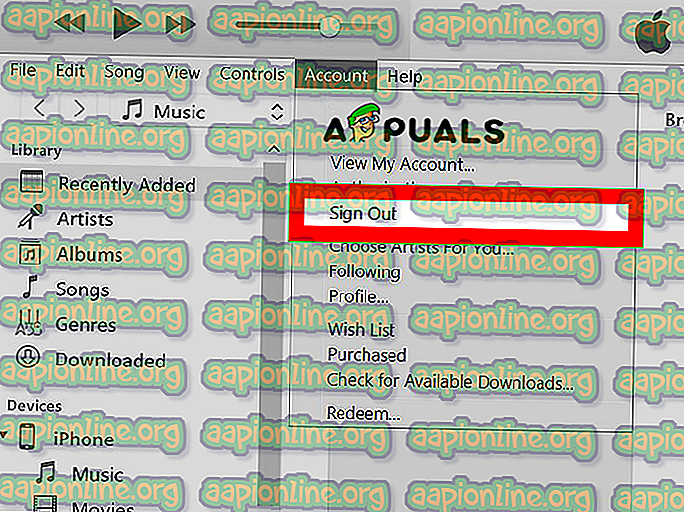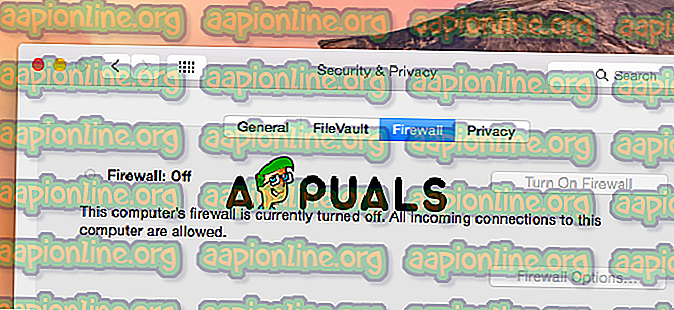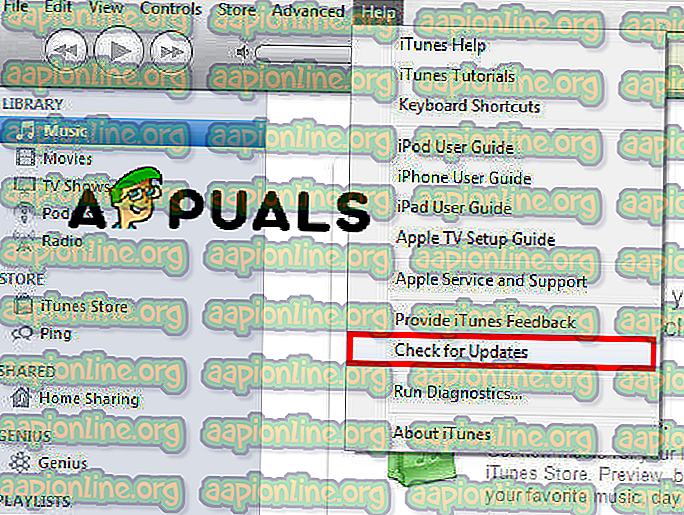วิธีแก้ไข iTunes Store ไม่สามารถดำเนินการซื้อได้ในเวลานี้
iTunes เป็นแอปพลิเคชั่นซอฟต์แวร์ที่พัฒนาโดย Apple และใช้สำหรับการดาวน์โหลดเล่นและจัดการไฟล์เสียงและวิดีโอ ผู้ใช้แอปพลิเคชันสามารถเข้าถึง iTunes Store ได้อย่างง่ายดาย จาก iTunes Store คุณสามารถซื้อแอพเพลงและวิดีโอและอีกมากมาย Store นี้เป็นหนึ่งในซอฟต์แวร์ที่ใช้มากที่สุดที่ทำโดย Apple แต่บางครั้งเมื่อคุณพยายามซื้อแอพใหม่หรือคุณต้องการเปิดแอพที่ซื้อมาแล้วคุณจะได้รับข้อความแสดงข้อผิดพลาดที่แจ้งว่า“ iTunes Store ไม่สามารถดำเนินการซื้อได้ในเวลานี้” ในบทความวิธีการนี้เราจะช่วยคุณแก้ไขข้อผิดพลาด“ iTunes Store ไม่สามารถดำเนินการสั่งซื้อในเวลานี้” ได้ในขั้นตอนง่าย ๆ

วิธีที่ # 1 ตรวจสอบเครดิตของคุณใน iTunes
หากคุณกำลังพยายามชำระเงิน แต่คุณสามารถซื้ออะไรก็ได้เนื่องจากข้อความแสดงข้อผิดพลาดที่ยังคงปรากฏขึ้นสิ่งแรกที่คุณควรลองคือตรวจสอบยอดเครดิตของคุณ
- เปิด iTunes หรือ App Store แล้วลงชื่อเข้าใช้
- ตรวจสอบให้แน่ใจว่าคุณใช้ Apple ID ของคุณ
- ใต้ Apple ID ของคุณคุณจะเห็นยอดเครดิตของคุณ
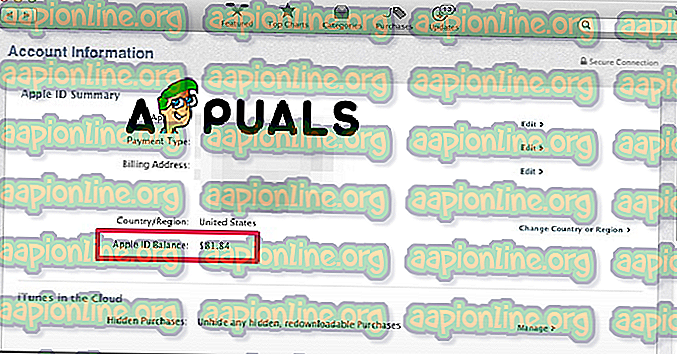
วิธีที่ # 2 ออกจากระบบและเข้าสู่ระบบอีกครั้ง
ก่อนเริ่มต้นด้วยวิธีนี้ก่อนอื่นให้แน่ใจว่าคุณรู้จักและจดจำข้อมูลประจำตัวของคุณเช่นชื่อผู้ใช้และรหัสผ่าน
- เปิด iTunes
- ไปที่การตั้งค่า
- คลิกที่บัญชี Apple ของคุณ
- ค้นหาและคลิกลงชื่อออกจาก Apple ID ของคุณ
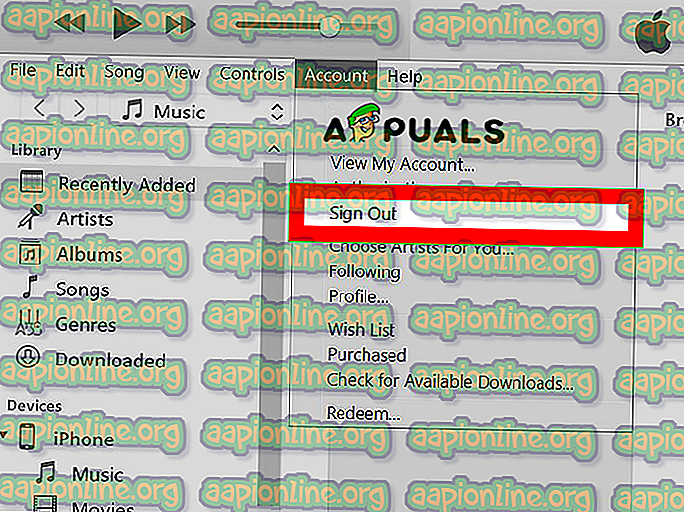
- รอสักครู่แล้วลงชื่อเข้าใช้อีกครั้ง
วิธีที่ # 3 ปิดการใช้งานไฟร์วอลล์
ไฟร์วอลล์คอมพิวเตอร์ของคุณสามารถตั้งค่าให้บล็อก iTunes Store และนั่นอาจเป็นเหตุผลหลักที่อยู่เบื้องหลังข้อความแสดงข้อผิดพลาดที่คุณได้รับ ไฟร์วอลล์เครือข่ายมักจะเปิดใช้งานในอุปกรณ์ของ บริษัท ที่พวกเขาให้กับพนักงานของพวกเขาและพวกเขาจะถูกปฏิเสธการเข้าถึง iTunes เพื่อปิดการใช้งานไฟร์วอลล์ทำตามขั้นตอนด้านล่าง:
- เปิด iTunes
- คลิกที่เมนู Apple
- เปิดการตั้งค่าระบบ
- เลือกความปลอดภัย & ความเป็นส่วนตัว
- คลิกที่แท็บไฟร์วอลล์
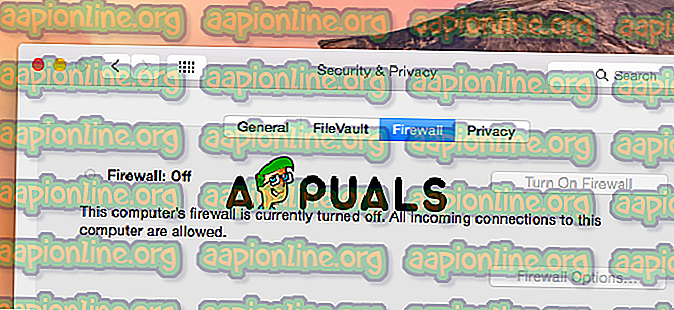
- หากจำเป็นต้องป้อนรหัสผ่านของผู้ดูแลระบบ
- หากไฟร์วอลล์ถูกตั้งค่าให้บล็อกการเชื่อมต่อขาเข้าให้ทำการเปลี่ยนแปลง การอนุญาตให้มีการเชื่อมต่อขาเข้าควรแก้ไขข้อผิดพลาด“ iTunes Store ไม่สามารถดำเนินการสั่งซื้อในเวลานี้”
วิธีที่ # 4 ติดตั้งหรืออัปเดต iOS เวอร์ชันล่าสุด
อุปกรณ์อัพเดตอาจเป็นวิธีที่เรียบง่าย แต่มีประสิทธิภาพในการแก้ไขข้อผิดพลาดนี้
- เปิด iTunes
- เปิดการตั้งค่า
- เปิดแท็บช่วยเหลือ
- คลิกอัปเดตซอฟต์แวร์เพื่อตรวจสอบว่ามี iOS เวอร์ชันใหม่ของคุณหรือไม่
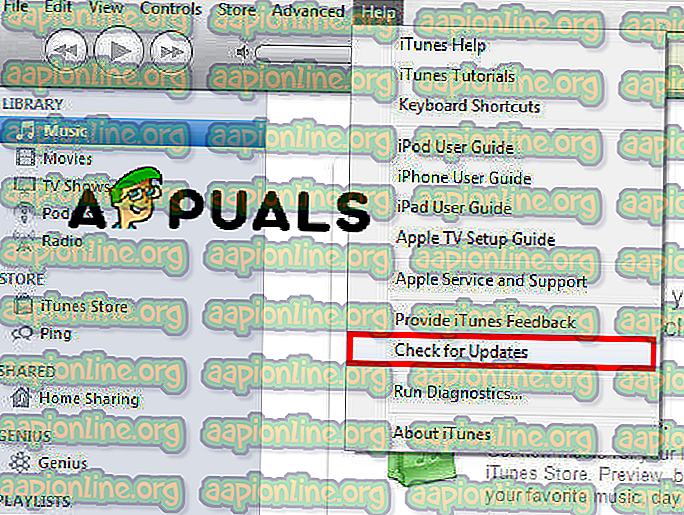
- หากมี iOS เวอร์ชันใหม่ให้คลิกที่ปุ่มติดตั้งแล้วรอเพื่อดำเนินการให้เสร็จ
วิธีที่ # 5 ตรวจสอบสถานะเซิร์ฟเวอร์ของ Apple
หากคุณลองทุกอย่างจากด้านบนและยังมีปัญหานี้กับ iTunes ของคุณอาจเป็นปัญหาที่เกิดขึ้นกับ Apple เอง คุณควรพยายามอดทนรอสักครู่เพื่อให้ทีมสนับสนุน iTunes ของ Apple เปิดตัวแก้ไขข้อผิดพลาดนี้